Als u MP3 uit MP4-video's wilt extraheren, zijn er een aantal manieren om dit binnen een minuut te doen. Je kunt altijd tools zoals FilmForth gebruiken om het offline te doen, terwijl je voor verschillende internettools de video moet uploaden. Vaak komen we een nummer, muziekstuk in een video, korte clip of film tegen dat ons ontroert. Je wilt er keer op keer naar luisteren tot je er een hekel aan krijgt.
Dat is heel normaal, maar soms is het niet beschikbaar op Spotify. Je wordt creatief en wilt de MP3 uit de video halen. Er zijn veel manieren om dit te doen, maar laten we beginnen met de gemakkelijkere.
Met gemak MP3 uit MP4 extraheren
Laten we nu eens kijken naar FilmForth, een video-editor die te mooi is om gratis te zijn. Het stript audio van een video of een video van audio met groot gemak en je kunt het laten dekken. Als filmmaker kan FilmForth meer dan dat is een gesprek voor een andere dag. Enkele geweldige functies die je nodig hebt om FilmForth te ontmoeten.
Stappen om audio uit een video te extraheren met FilmForth
Hier leest u hoe u audio uit een video extraheert met de FilmForth-editor. Houd je video klaar om samen met ons de tutorial te volgen.
Stap 1. Download FilmForth, installeer en start het.
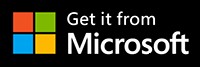
Stap 2. Klik op de knop MP3 extraheren, links in het hoofdmenu van de editor. venster.
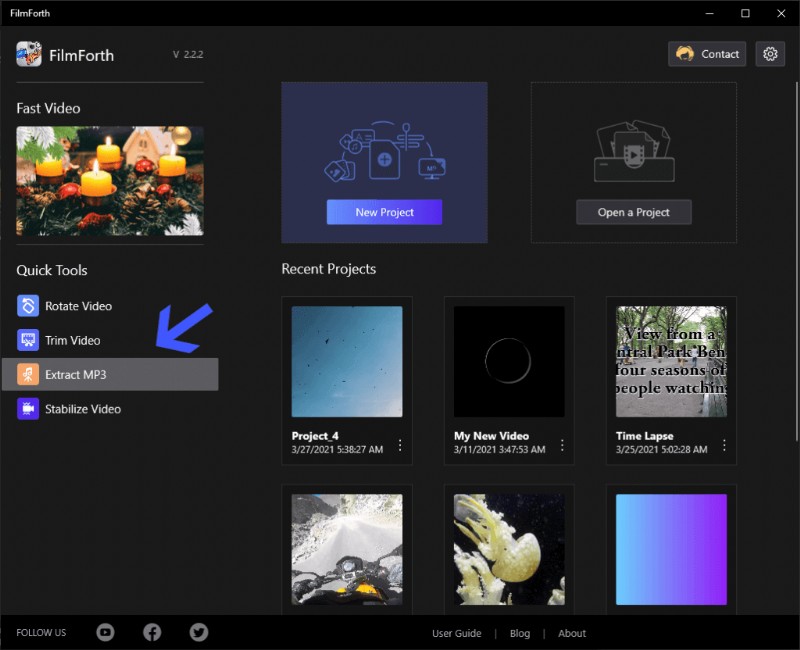
Klik op de knop "MP3 uitpakken"
Stap 3. Klik in het pop-upvenster op de knop Selecteer een videobestand.
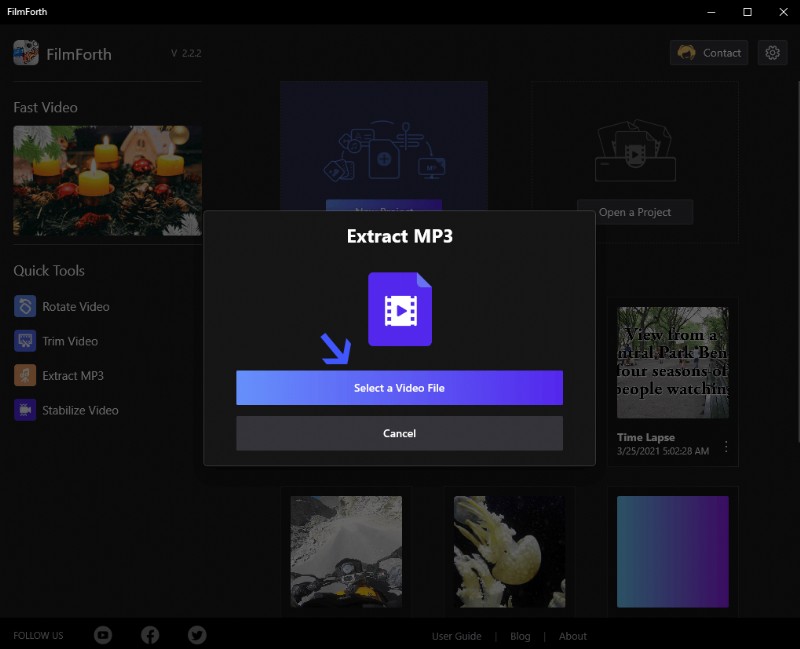
Selecteer een videobestand
Stap 4. Selecteer de video waaruit u de audio wilt extraheren.
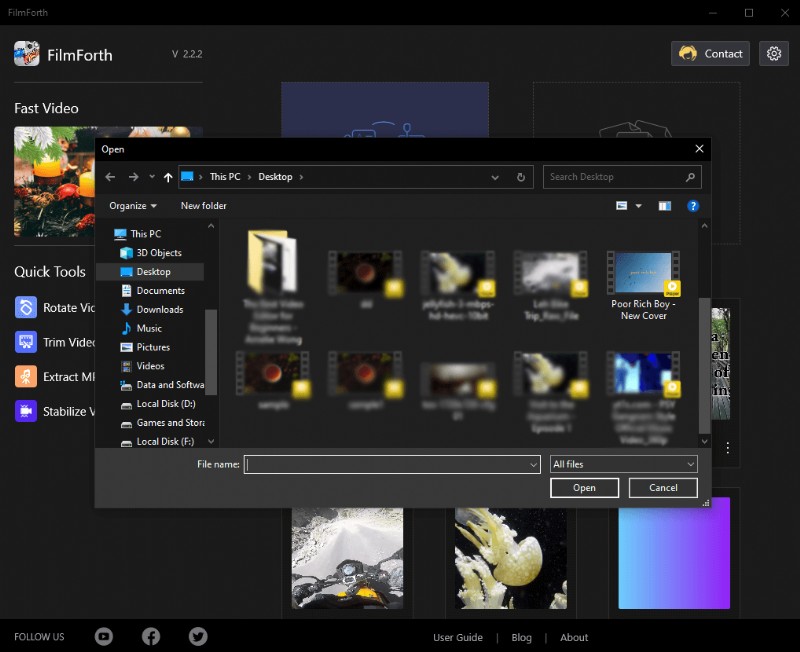
Selecteer de video
Stap 5. Geef uw MP3-bestand een naam, selecteer de uitvoerlocatie en klik vervolgens op de knop Opslaan.
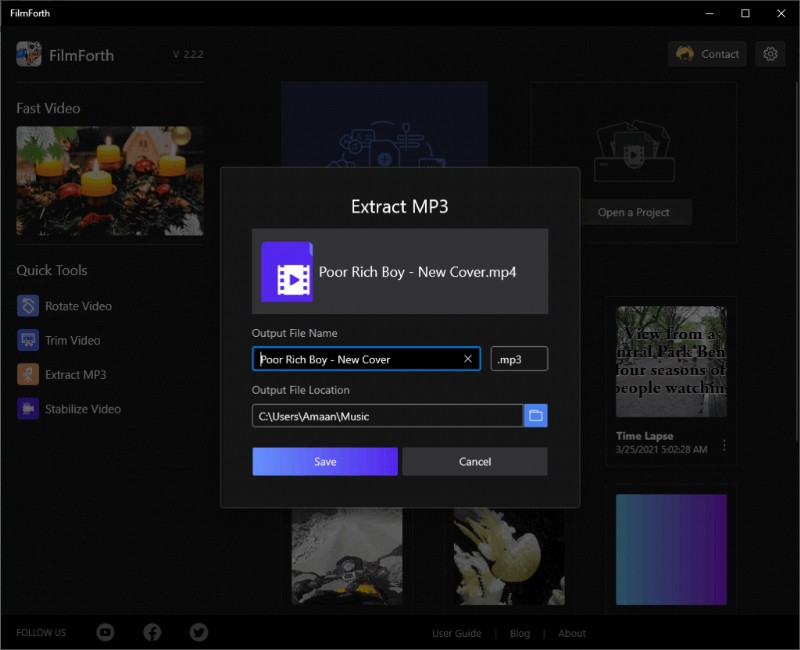
Geef de video een naam en sla deze op
De conversie duurt een paar seconden.
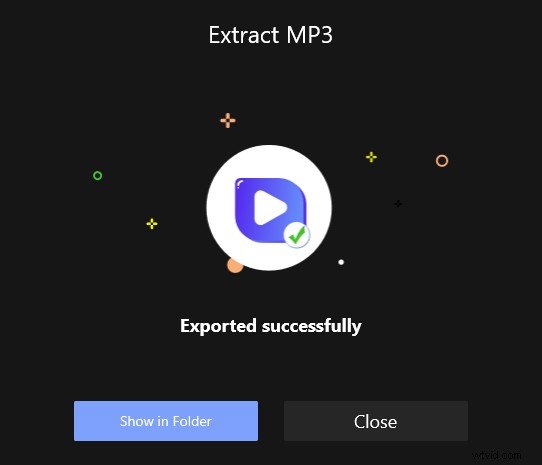
MP3 met succes uitpakken
Audio extraheren van MP4 Online
Er zijn momenten waarop u het proces van het installeren van een applicatie niet wilt doorlopen. Geen zorgen, want u kunt ook online tools gebruiken om audio uit een MP4 te extraheren.
Audio-extractor Dot Net
Een audio-extractor is een online tool die het simpel en snel houdt. U uploadt een video, selecteert het audioformaat en drukt op de knop Converteren. De audio wordt binnen enkele seconden geëxtraheerd. Er zijn geen verborgen kosten, enquêtes die uw conversieproces verstoren. U ziet twee advertentieblokken die niet opdringerig zijn, dus dat zou geen probleem moeten zijn.
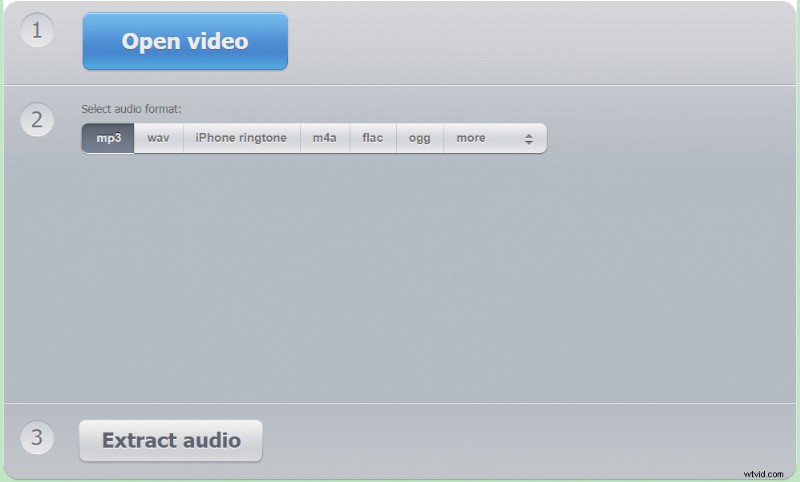
Audio-extractor Dot Net
Video converteren naar audio
Stap 1. Bezoek de Audio Extractor-tool. Upload een video door op de knop Video openen te klikken, zoals aangegeven door de pijl A. Selecteer daarna het formaat, in dit geval MP3. Het wordt aangegeven met de pijl B.
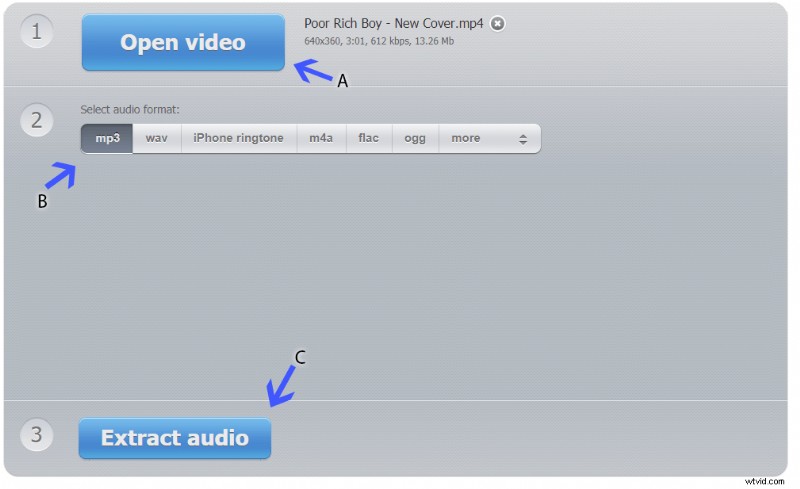
Video converteren naar audio
Stap 2. Klik nu op de knop Audio extraheren, zoals aangegeven door de pijl C. De extractie duurt een paar seconden en de downloadknop verschijnt. Klik vervolgens op de knop Downloaden en het wordt opgeslagen in de downloadmap van uw browser.
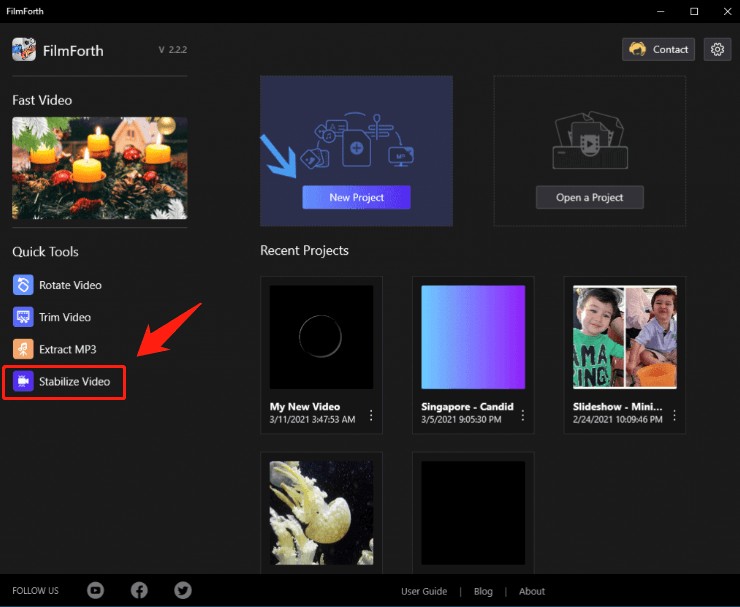
Download en bewaar de audio
Stap 3. Keer terug naar de startpagina voor het converteren van een ander bestand door te klikken op de link-gebaseerde knop Nog een bestand converteren.
Conclusie
Zorg voor audio van hoge kwaliteit in een videobestand tijdens het downloaden of lenen van iemand die u kent. Het helpt bij het extraheren van Mp3 van hoge kwaliteit uit de audio met behulp van hulpprogramma's zoals FilmForth en verschillende online tools.
